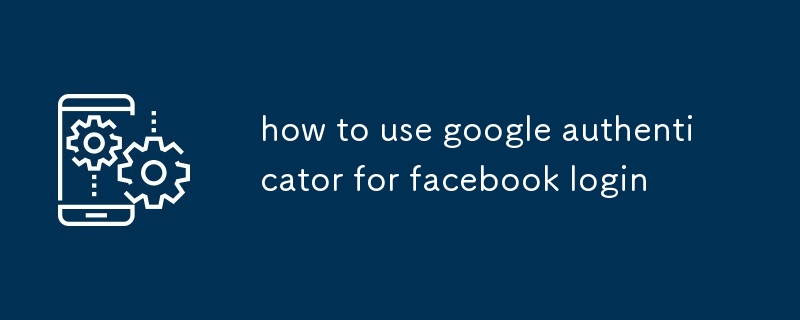この記事では、Facebook ログインのセキュリティを強化するために Google Authenticator を設定して使用する方法について段階的なガイドを提供します。セキュリティの向上、使いやすさ、

に依存しないなど、Google Authenticator を使用する利点について説明します Facebook ログインに Google Authenticator を使用する方法
Facebook ログイン用に Google Authenticator を設定するにはどうすればよいですか?
Facebook ログイン用に Google Authenticator を設定するには、次の手順に従います。
- モバイル デバイスに Google 認証システム アプリをインストールします。
- モバイル デバイスで Facebook アプリを開きます。
- [設定] メニューに移動します。
- 選択「セキュリティとログイン」
- 「二要素認証」を選択します。
- 「認証方法の追加」を選択します。
- 「Google Authenticator」を選択します。
- Google 認証システム アプリで QR コードをスキャンします。
- Google 認証システム アプリで生成された 6 桁のコードを Facebook アプリに入力します。
- 「確認」をクリックします。
Facebook ログインに Google Authenticator を使用する利点は何ですか?
Facebook ログインに Google Authenticator を使用すると、次の利点があります:
- セキュリティの強化: 2 番目の認証層を追加すると、パスワードを持っている場合でも、権限のないユーザーが Facebook アカウントにアクセスすることがより困難になります。
- 使いやすさ: Google Authenticator アプリは、セットアップと使用が簡単で、認証コードの生成も簡単です。 Facebook アプリに入力できる時間ベースのワンタイム パスワード (TOTP)。
- SMS や電話は不要: SMS や電話に依存する従来の 2 要素認証方法とは異なり、Google Authenticator は機能します。オフラインで使用できるため、電話番号を入力する必要はありません。
Facebook ログイン用の Google Authenticator に関する問題をトラブルシューティングするにはどうすればよいですか?
次の問題が発生した場合Facebook ログインに Google Authenticator を使用している場合は、次のトラブルシューティング手順を試してください:
- モバイル デバイスの時刻を確認します: Google Authenticator アプリはデバイスの時刻に依存して TOTP を生成します。時間が間違っていると、コードが一致しなくなり、ログインできなくなります。
- Google Authenticator アプリを再インストールする: Google Authenticator アプリをアンインストールして再インストールすると、認証の失敗などのさまざまな問題を解決できる可能性があります。
- Facebook サポートに連絡する: Facebook ログイン用の Google Authenticator で引き続き問題が発生する場合は、Facebook サポートに連絡してサポートを求めることができます。
以上がFacebookログインにGoogle認証システムを使用する方法の詳細内容です。詳細については、PHP 中国語 Web サイトの他の関連記事を参照してください。